Google ドキュメントで単語を検索して置換する方法
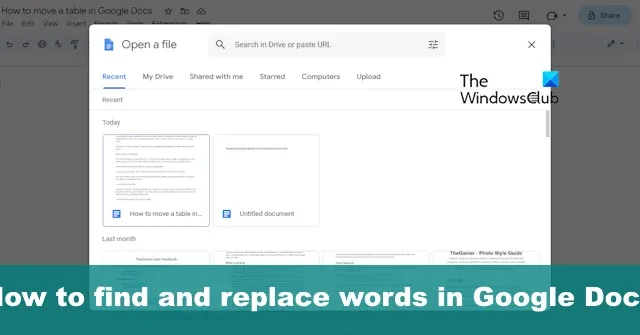
Google ドキュメント は、Microsoft Word や他のドキュメント テキスト エディタと同様に、ユーザーがテキストを簡単に検索して置換する機能を備えています。ユーザーは、他の理由の中でも特に、文書内のスペルミスのある単語を見つけるためにこの機能を使用する傾向があります。Google ドキュメントのデスクトップ版とモバイル版の両方で検索と置換機能を使用する方法を説明するので、その方向に進みましょう。
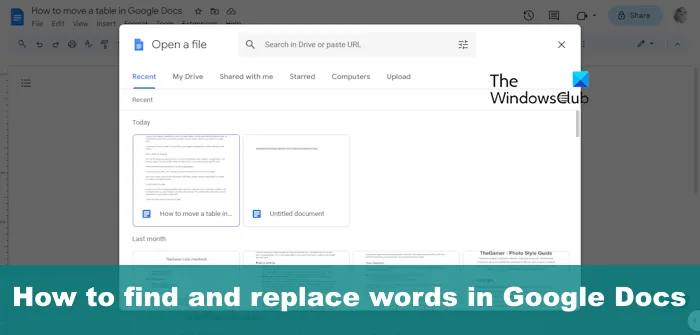
Google ドキュメントで単語を検索して置換する方法
デスクトップと Android で Google ドキュメントに関するテキストを簡単に検索して置換するには、ここで説明する手順に従ってください。
デスクトップ上の Google ドキュメントでテキストを検索して置換する
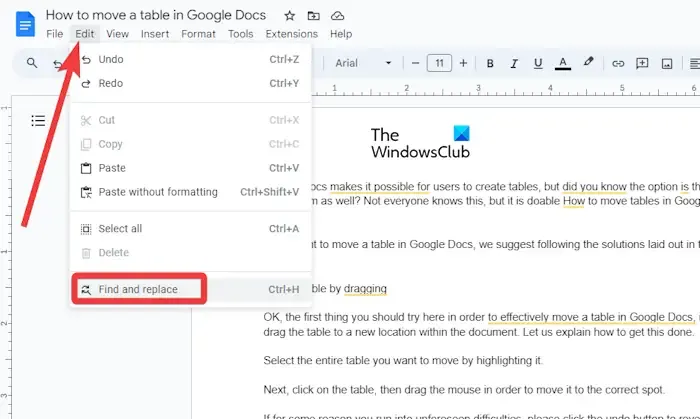
お気に入りの Web ブラウザを開きます。
そこから、公式の Google ドキュメント ページに直接移動します。

要求された場合は、Google アカウントでサインインします。

関連するテキストを追加した後、ユーザーは「編集」タブをクリックする必要があります。
ドロップダウン メニューが表示されるはずです。
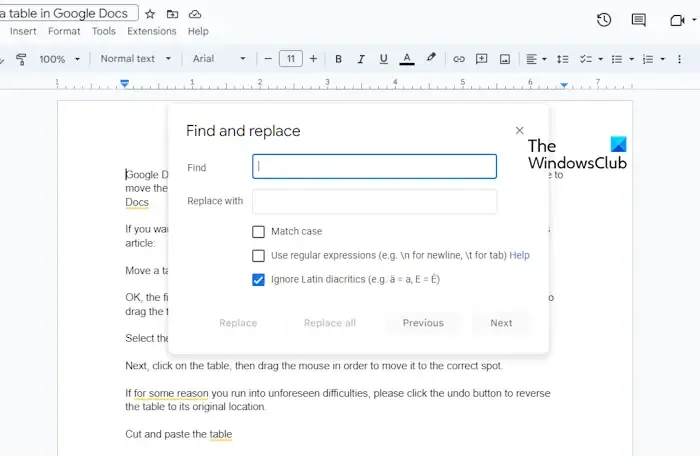
そのメニューから[検索と置換]をクリックしてください。
探す![]()
フレーズの検索や置換にも使用できます。
テキストを入力すると、Google ドキュメントが単語のすべてのインスタンスを自動的に見つけて強調表示します。
と置換する![]()
単語またはフレーズの他のインスタンスを検索するには、「次へ」ボタンまたは「前へ」ボタンをクリックします。
置換したい関連する単語や語句が見つかったら、[置換]ボタンをクリックしてください。
単語または語句のすべてのインスタンスを置換する必要がある場合は、代わりに [すべて置換]ボタンを選択します。
Android デバイス用 Google ドキュメントでテキストを検索して置換する
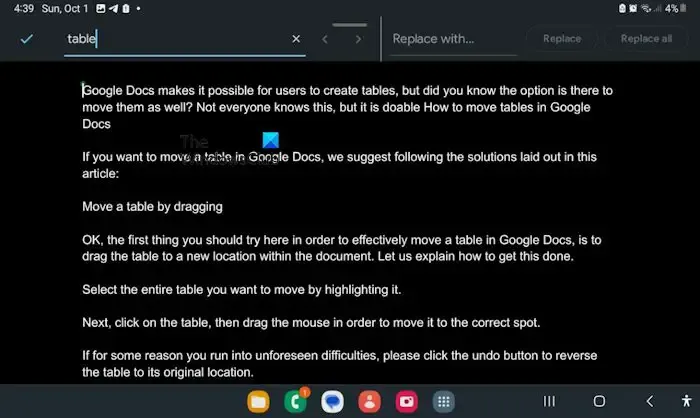
Android デバイスを所有している場合は、Google ドキュメントがデフォルトでインストールされており、無料で使用できる可能性があります。それでは、検索と置換の使い方を説明していきます。
まず、Android デバイスで Google ドキュメント アプリを起動します。
ドキュメントを開きます。できればすでに作成されているドキュメントを開きます。
[その他]ボタン (3 つの点のあるボタン) をタップします。
ドロップダウン メニューから[検索と置換]オプションを選択します。
検索フィールド内に、検索して置換する単語または語句を入力してください。
検索アイコンをタップしてプロセスを開始します。
単語または語句を置換するには、 [置換]ボタンをタップするか、[すべて置換]を選択します。
変更が完了したら、「完了」ボタンをタップしてタスク全体を完了します。
Google ドキュメントで単語を検索して置換するショートカットは何ですか?
キーボード ショートカットを使用して Google ドキュメントの検索と置換メニューを開くには、キーボードのCTRL + Hキーを押す必要があります。
Google スプレッドシートで複数の単語を置き換えるにはどうすればよいですか?
確かに、Google スプレッドシートで複数の値を検索して置換することは可能です。ここで行う必要があるのは、値を置換する範囲を選択することだけです。メニューから [編集] > [検索と置換] に移動するか、キーボード ショートカットを使用します。


コメントを残す